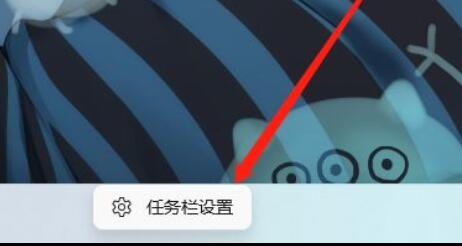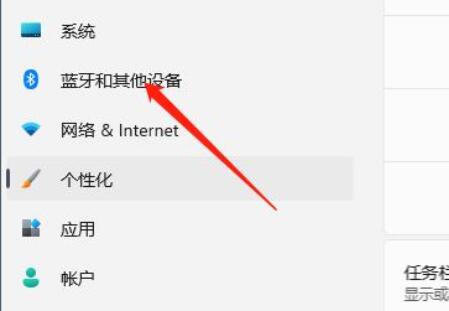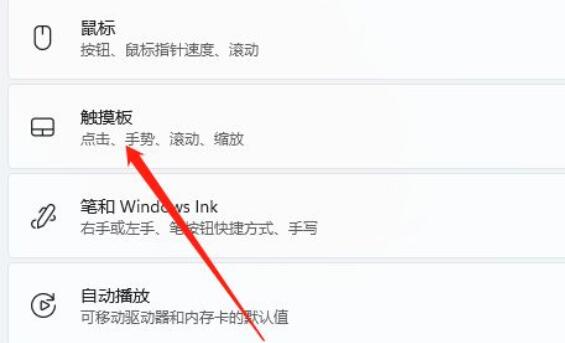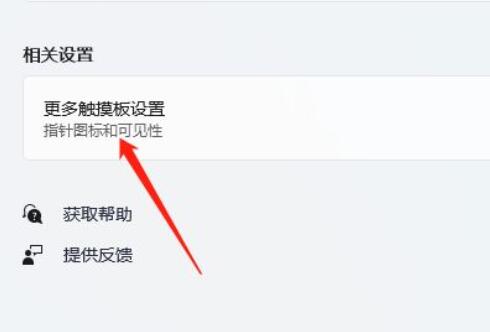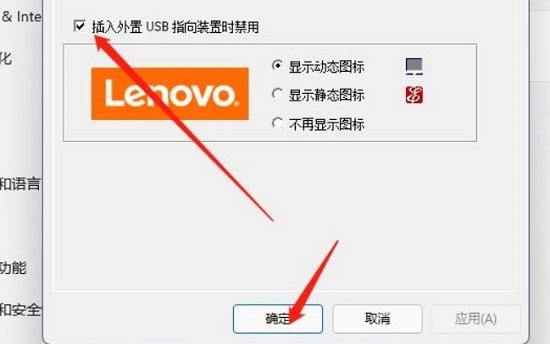win11笔记本如何禁用触摸板?win11电脑禁用触摸板教程
众所周知,我们的笔记本电脑中都有一个触摸板,有时候操作稍微碰到就会执行一些指令,很多升级了win11系统的用户想要知道如何禁用触摸板,针对这个问题,今日的win11教程就来为广大用户分享具体的解决方法,接下来让我们一起来看看win11电脑禁用触摸板的详细步骤吧。
win11笔记本如何禁用触摸板:
1、右键底部任务栏,打开“任务栏设置”。
2、打开左边的“蓝牙和其他设备”选型。
3、在右侧找到并进入“触摸板”设置。
4、打开相关设置下的“更多触摸板设置”。
5、勾选“插入外置usb指向装置时禁用”并点击“确定”保存即可。
相关文章
- Win11系统怎么显示我的电脑在桌面
- win11毛玻璃怎么关闭?win11毛玻璃效果怎么关?
- win11显示未识别的网络怎么解决?
- win11鼠标指针皮肤怎么修改?win11鼠标指针皮肤设置方法
- win11磁盘管理打不开怎么办?win11无法打开磁盘管理解决方法
- Win11怎么调整光标闪烁速度?Win11调整光标闪烁速度的方法
- win11检测工具无法安装怎么办?win11检测工具无法安装问题解析
- Win11按prtsc截图没反应怎么办?Win11按prtsc截图没反应问题解析
- Win11右键新建word变成白的了怎么办?
- win11玩游戏自动关机怎么回事?win11玩游戏自动关机解决方法
- Win11 24H2什么时候发布?24H2正式版更新了什么?
- win11自带媒体播放器不能播放视频怎么办?
- Win11 24H2怎么下载?Win11 24H2在哪里下载?
- 安装Win11 24H2有什么硬件要求?Win11 24H2最低硬件要求解析
- Win11 24H2更新失败了怎么办?Win11 24H2更新失败了问题解析
- win11如何设置中英文切换快捷键?